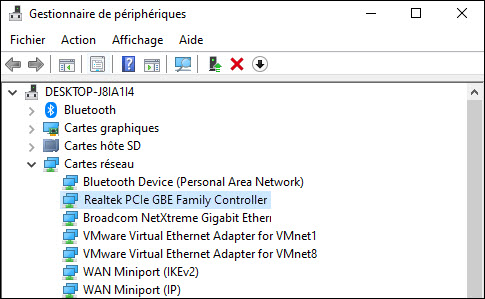
Le pilote Realtek PCIe GbE Family Controller est important pour faire fonctionner le matériel LAN sur votre PC, il se trouve dans votre carte mère et contrôle les fonctions de réseau filaire de votre PC. Quand il ne fonctionne pas correctement, vous pourriez rencontrer des problèmes ou des erreurs d’Internet.
Pour résoudre les problèmes causés par Realtek PCIe GbE Family Controller, vous pouvez essayer de mettre à jour ce pilote.

Téléchargez Driver Easy
Outil professionnel et sécurisé pour mettre à jour automatiquement tous vos pilotes Windows en un clic.
2 méthodes pour télécharger le dernier pilote Realtek PCIe GbE Family Controller
Nous vous montrons ici comment mettre à jour votre Realtek PCIe GbE Family Controller driver manuellement ou automatiquement, vous pouvez choisir la méthode qui vous convient.
Méthode 1 : Télécharger automatiquement le pilote
Étant donné que le processus de mise à jour manuelle du pilote (chercher le pilote en ligne, le télécharger et l’installer) prendra du temps et il est relativement plus compliquée, nous vous recommandons donc ici de mettre à jour automatiquement vos pilotes avec Driver Easy.
Driver Easy détectera automatiquement votre système et trouvera les derniers pilotes pour vous. Tous les pilotes proviennent directement de leur fabricant et ils sont tous certifiés et fiables. Vous n’avez plus besoin de chercher des pilotes en ligne et vous ne risquez plus de télécharger des pilotes incorrects ou de commettre des erreurs lors de l’installation du pilote.
Vous pouvez mettre à jour vos pilotes avec la version PRO de Driver Easy, où vous pouvez mettre à jour tous les pilotes problématiques sur votre système en 2 simples clics et vous pouvez profiter d’une assistance technique complète et d’une garantie de remboursement de 30 jours.
1) Téléchargez et installez Driver Easy.
2) Exécutez Driver Easy et cliquez sur Analyser maintenant.

3) Cliquez sur le bouton Activer & Mettre à jour à côté de votre carte graphique NVIDIA GeForce RTX 2070 SUPER puis laissez Driver Easy télécharger son dernier pilote. Ou cliquez simplement sur le bouton Tout mettre à jour pour mettre à jour automatiquement tous les pilotes problématiques sur votre PC en une seule fois. (Vous serez invité à mettre à niveau Driver Easy quand vous cliquez sur Activer & Mise à jour et Tout mettre à jour.)
Vous pouvez aussi opter pour l’essai GRATUIT pour explorer toutes les fonctionnalités Pro telles que le téléchargement haute vitesse et la mise à jour des pilotes. Vous ne serez facturé qu’après la fin de votre essai de 7 jours, mais vous pouvez choisir d’annuler le renouvellement automatique à tout moment.
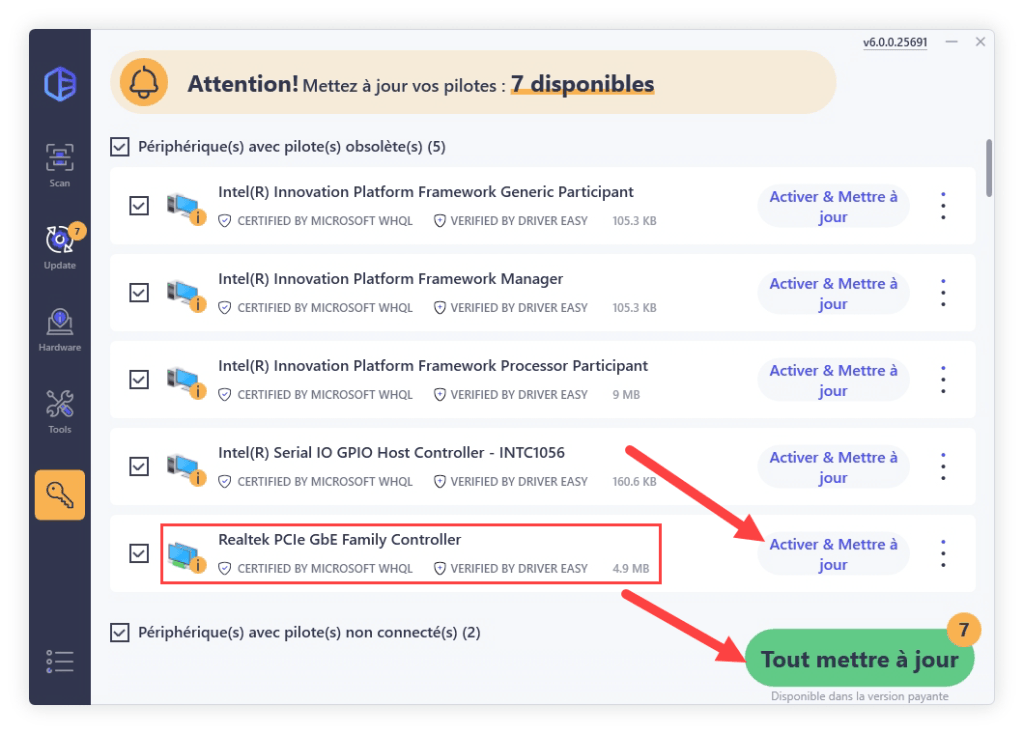
4) Redémarrez votre PC pour que les modifications prennent effet.
Méthode 2 : Télécharger et installer manuellement le pilote
Si vous avez assez de temps et de patience, vous pouvez suivre les étapes ci-dessous pour mettre à jour manuellement votre pilote Realtek PCIe GbE Family Controller.
1) Accédez au site officiel de REALTEK.
2) Cliquez sur le lien de téléchargement du logiciel Realtek PCIe FE / GbE / 2.5GbE Gaming Family Controller.
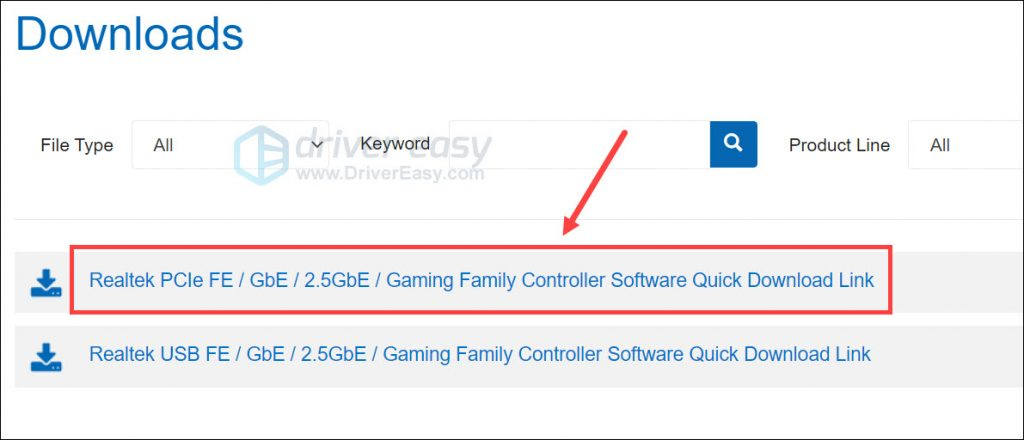
3) Cliquez sur l’icône de téléchargement à côté du fichier pour Windows 10 pour le télécharger.
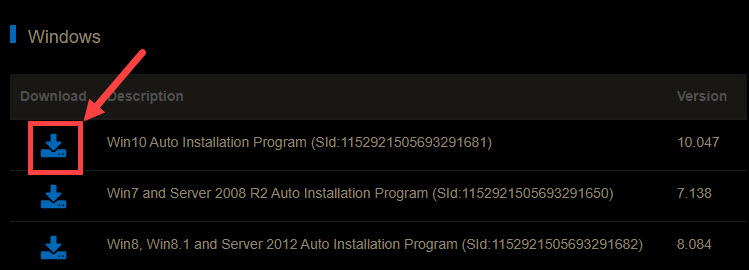
4) Entrez votre adresse e-mail et cliquez sur Download file.
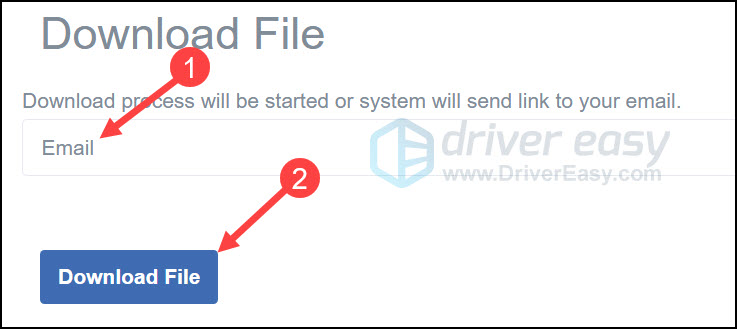
5) Suivez les indications sur votre écran pour télécharger le pilote.
6) Une fois le pilote téléchargé, double-cliquez sur le fichier téléchargé pour installer le pilote.
Si le fichier d’installation téléchargé ne peut pas être exécuté directement, vous devez installer le pilote Realtek PCIe GbE Family Controller manuellement en suivant les étapes ci-dessous :
1) Décompressez le fichier téléchargé.
2) Pressez simultanément les touches Windows+R sur votre clavier pour afficher la boîte d’Exécuter.
3) Tapez devmgmt.msc et cliquez sur OK afin d’ouvrir le Gestionnaire de périphériques.
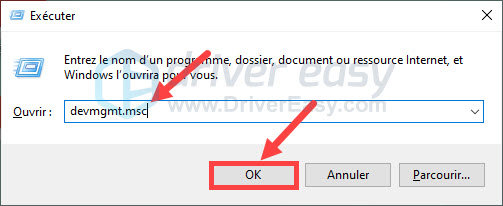
4) Double cliquez sur la catégorie Cartes réseau pour la développer. Puis faites un clic droit sur le Realtek PCIe GbE Family Controller et sélectionnez Mettre à jour le pilote.
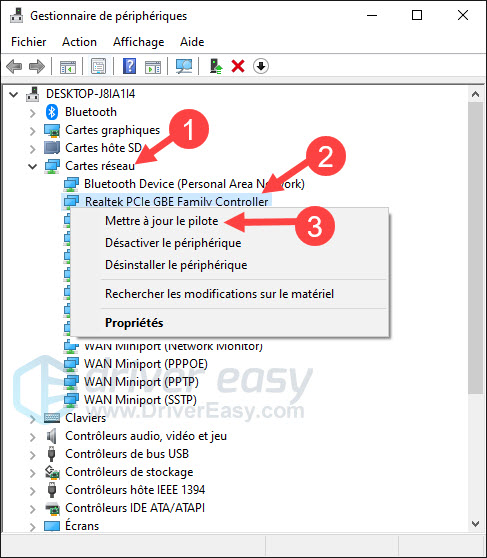
5) Cliquez sur Parcourir mon ordinateur pour chercher des pilotes.
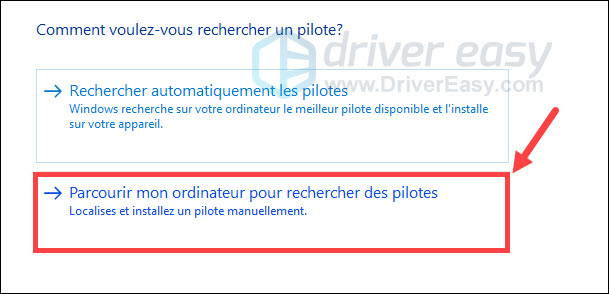
6) Cliquez sur Parcourir … pour sélectionner l’emplacement du fichier de pilote téléchargé. Puis cliquez sur Suivant.
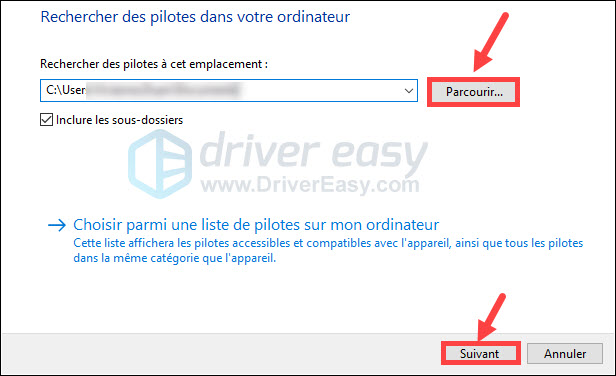
7) Suivez les indications sur votre écran pour accomplir ce processus d’installation, puis vérifiez si le pilote est installé avec succès.
Merci d’avoir suivi notre article et nous espérons qu’il est utile pour vous. Si vous rencontrez des problèmes ou que vous avez des suggestions pour nous, n’hésitez pas à laisser vos commentaires ci-dessous, nous vous contacterons dans les meilleurs délais.





